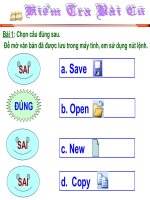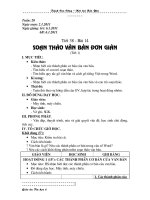Bai 14 Soan thao van ban don gian
Bạn đang xem bản rút gọn của tài liệu. Xem và tải ngay bản đầy đủ của tài liệu tại đây (3.92 MB, 35 trang )
<span class='text_page_counter'>(1)</span>
<span class='text_page_counter'>(2)</span>
<span class='text_page_counter'>(3)</span> Câu 1: Để khởi động (mở một chương trình trên màn hình) ta chọn cách nào trong các cách sau:. a) Nháy phải chuột chọn Rename b) Nháy phải chuột chọn Delete c) Nháy chuột vào biểu tượng chương trình. d) Nháy đúp chuột vào biểu tượng chương trình Đáp Án.
<span class='text_page_counter'>(4)</span> Câu 2: Nêu các thành phần chính trên cửa sổ làm việc sau? 1 Thanh tiêu đề. 2 Thanh b¶ng chän. 3 Thanh c«ng cô. Thanh cuèn däc4. 5 Thanh cuèn ngang.
<span class='text_page_counter'>(5)</span> Câu 3: Áp dụng: Mở ổ đĩa C:\ và tạo mới thư mục như hình sau C:\ Khoi 6 Lop 61 Lop 62.
<span class='text_page_counter'>(6)</span> QUAN SÁT. Hình a. Hình b.
<span class='text_page_counter'>(7)</span> 4. BµI 13: 13 LµM QUEN VíI SO¹N TH¶O V¡N B¶N..
<span class='text_page_counter'>(8)</span> 4 BµI 13: 13 LµM QUEN VíI SO¹N TH¶O V¡N B¶N.. 1. Văn bản và phần mềm soạn thảo văn bản 2. Khởi động Word 3. Có gì trên cửa sổ của Word 4. Mở văn bản 5. Lưu văn bản 6. Kết thúc.
<span class='text_page_counter'>(9)</span> . 1. Văn bản và phần mềm soạn thảo văn bản - Các loại văn bản: trang sách, vở, bài báo…. 1. Văn bản và phần mềm soạn thảo văn bản Các loại văn bản: trang sách, vở, bài báo…. Các em thường Hàng ngày, các Ngoµi c¸ch truyÒn xuyên tạo ra văn em thường xuyên thèng emvới cã thÓnào? bảnra, bằng cách tiếp xúc các tù t¹o loạivăn vănb¶n bảnb»ng nào? c¸ch nµo? Cách tạo văn bản truyền thống. Tạo văn bản bằng máy tính.
<span class='text_page_counter'>(10)</span> Tạo văn bản bằng máy tính có lợi hơn tạo văn bản bằng cách truyền thống ở những điểm nào?.
<span class='text_page_counter'>(11)</span> . 1. Văn bản và phần mềm soạn thảo văn bản - C¸c lo¹i văn b¶n: Trang s¸ch, vë, bµi b¸o… Ưu điểm. Chữ viết lúc nào cũng đều và đẹp. Chỉnh sửa dễ dàng và tiết kiệm nhiều thời gian Trình bày theo nhiều cách khác nhau. Hình ảnh minh họa.. 1. Văn bản và phần mềm soạn thảo văn bản. Tạo văn bản bằng máy tính có lợicho hơnbiết tạo có vănmấy bảnloại bằng cách Em phần truyền thống ở những điểm sau: mềm? Chữ viết lúc nào cũng đều và đẹp. Phần mềm windows là phần mềm Chỉnh sửadụng dễ dàng và giúp tiết ứng hay phần mềm kiệm nhiều thời gian và công sức. hệ thống? Trình bày theo nhiều cách khác nhau. Hình ảnh minh họa..
<span class='text_page_counter'>(12)</span> 1. Văn bản và phần mềm soạn thảo văn bản. - C¸c lo¹i văn b¶n: Trang s¸ch, vë, bµi b¸o…. - Các phần mềm soạn thảo văn bản: Microsoft Word, …. 1. Văn bản và phần mềm soạn thảo văn bản Các phần mềm soạn thảo văn bản:.
<span class='text_page_counter'>(13)</span> 1. Văn bản và phần mềm soạn thảo văn bản. - C¸c lo¹i văn b¶n: Trang s¸ch, vë, bµi b¸o… - C¸c phÇn mÒm so¹n th¶o văn b¶n: Microsoft Word…. + Do hãng phần mềm Microsoft phát hành.. Trêng THCS Lª V¨n T¸m. 1. Văn bản và phần mềm soạn thảo văn bản. Phần mềm microsoft word: - Do hãng phần mềm Microsoft phát hành. - Hiện nay Microsoft Word được sử dụng phổ biến nhất trên thế giới..
<span class='text_page_counter'>(14)</span> 1. Văn bản và phần mềm soạn thảo văn bản. - C¸c lo¹i văn b¶n: Trang s¸ch, vë, bµi b¸o… - C¸c phÇn mÒm so¹n th¶o văn b¶n: Microsoft Word…. + Do hãng phần mềm Microsoft phát hành. 2. Khởi động phần mềm Word:. 2. Khởi động phần mềm Word:. Cách 1: Nháy đúp lên biểu tượng của MS Word trên màn hình nền. Nháy chuột trái hai lần liên tiếp biểu tượng Word.
<span class='text_page_counter'>(15)</span> 1. Văn bản và phần mềm soạn thảo văn bản. 2. Khởi động phần mềm Word:. 2. Khởi động phần mềm Word:. Cách 1: Nháy đúp lên biểu tượng của MS Word trên màn hình nền. Cách 2: Nháy nút Start\All Program \Microsoft office > Microsoft Word.. Cách 1: Nháy đúp lên biểu tượng của MS Word trên màn hình nền. Cách 2: Nháy nút Start, trỏ chuột vào All Program và chọn Microsoft office > Microsoft Word..
<span class='text_page_counter'>(16)</span> Khởi động MS Word theo cách khác (bên phòng máy). Nháy nút Start, trỏ chuột vào Programs và chọn Microsoft office> MS Word..
<span class='text_page_counter'>(17)</span> 1. Văn bản và phần mềm soạn thảo văn bản. 3. Cã gì trªn cöa sæ Word:. 2. Khởi động Word. 3. Có gì trên cửa sổ word:. - Thanh bảng chọn - Thanh công cụ - Nút lệnh - Thanh cuộn dọc - Thanh cuộn ngang - Con trỏ soạn thảo - Vùng soạn thảo.
<span class='text_page_counter'>(18)</span> 1. Văn bản và phần mềm soạn thảo văn bản. 2. Khởi động Word. 3. Có gì trên cửa sổ word: - Thanh bảng chọn - Thanh công cụ - Nút lệnh - Thanh cuộn dọc - Thanh cuộn ngang - Con trỏ - Vùng soạn thảo a) Bảng chọn. - Gồm các lệnh được sắp xếp theo từng nhóm. - Các bảng chọn: File, Edit, View…. 3. Có gì trên cửa sổ word: a) Bảng chọn. Để Bảng thựccó chọn hiện được mộtbảng lệnh xếp chọn như nào thế đó ta nào? Gồm những nào? làm sao?.
<span class='text_page_counter'>(19)</span> 1. Văn bản và phần mềm soạn thảo văn bản. 2. Khởi động Word. 3. Có gì trên cửa sổ word: a) Bảng chọn. - Gồm các lệnh được sắp xếp theo từng nhóm. - Các bảng chọn: File, Edit, View… b) Nút lệnh:. Các nút lệnh thường dùng nhất được đặt trên thanh công cụ. Mỗi nút lệnh đều có tên để phân biệt.. 3. Có gì trên cửa sổ word:. b) Nút lệnh: Tại saosát lạithanh có thêm thanh công cụ Quan bảng chọn và thanh khi đãcụ cócho đủ các công biếtlệnh có gìtrong giốngthanh nhau? bảng chọn?.
<span class='text_page_counter'>(20)</span> 3. Có gì trên cửa sổ word: b) Nút lệnh:. Nút lệnh Save dùng để lưu một văn bản mới Nút lệnh Open dùng để mở một văn bản lưu trên Nút lệnh New tạo một văn bản mới Nút lệnh Save dùng để lưu một văn bản Nút để mở một văn bản lưumới trênmáy máy Nútlệnh lệnhOpen Newdùng tạo một văn bản mới.
<span class='text_page_counter'>(21)</span> C©u5 - 3VS C©u4 - 2VS C©u3 - 2VS C©u2 - 1VS C©u1 - 1VS.
<span class='text_page_counter'>(22)</span>
<span class='text_page_counter'>(23)</span> C©u 1. Chọn từ đúng để điền vào câu sau: ………….gồm các lệnh được sắp xếp theo từng nhóm.. Đáp Án A-Thanh c«ng cô. B- B¶ng chän. C- Vïng so¹n th¶o. D. C¶ 3 c©u sai..
<span class='text_page_counter'>(24)</span>
<span class='text_page_counter'>(25)</span> C©u 2. Các phần mềm sau đây, phần mềm nào được gọi là phần mềm soạn thảo văn bản?. Đáp Án. A- Impress C- MS Word. B- Powerpoint D. Excel.
<span class='text_page_counter'>(26)</span>
<span class='text_page_counter'>(27)</span> C©u 3. Muốn khởi động chương trình soạn thảo văn bản Word, em nháy đúp chuột trên biểu tượng nào dưới đây?. Đáp Án. A-. B-. C-. D..
<span class='text_page_counter'>(28)</span>
<span class='text_page_counter'>(29)</span> C©u 4. Soạn thảo văn bản trên máy tính có những ưu điểm gì so với viết văn bản trên giấy?. Đáp Án A. Đẹp và có nhiều kiểu chữ B. Có thể dễ dàng chỉnh sửa và sao chép. C. Dễ dàng thay đổi cách trình bày. D. Tất cả các ý trên..
<span class='text_page_counter'>(30)</span>
<span class='text_page_counter'>(31)</span> C©u 5. Sắp xếp các lệnh sau thành thao tác khởi động phần mềm microsoft Word ? A. Start. B. Microsoft office. C . Microsoft Word. D. All Program. Đáp Án A) A – B – C – D C) A – D – B – C. B) C – D – A – B D) B – D – C – A.
<span class='text_page_counter'>(32)</span> 4 BµI 13: 13 LµM QUEN VíI SO¹N TH¶O V¡N B¶N..
<span class='text_page_counter'>(33)</span> Bài vừa học: Nắm được một số phần mềm soạn thảo văn bản. Các cách khởi động phần mềm Word. Các thành phần trên cửa sổ Word. Bài sắp học: Tiết 40, bài 13: “Làm quen với phần mềm soạn thảo văn bản (TT)”. Nêu tên và chức năng của một số nút lệnh thường dùng. Nêu thao tác mở, lưu và kết thúc phần mềm..
<span class='text_page_counter'>(34)</span> - Xem lại tất cả bài 13. - Chuẩn bị trước bài 14: Soạn thảo văn bản đơn giản. - Tìm hiểu: Các thành phần của văn bản. Con trỏ soạn thảo. Quy tắc gõ văn bản trong word Tìm hiểu bảng kiểu gõ chữ việt…..
<span class='text_page_counter'>(35)</span> Nuùt leänh. Thanh coâng cuï. Thanh baûng choïn. Thanh cuoán dọc, ngang. Vùng soạn thảo Con trỏ soạn thảo.
<span class='text_page_counter'>(36)</span>